Hvordan fikse Dev Error 6068
Miscellanea / / November 28, 2021
I følge nylige rapporter har få Call of Duty Modern Warfare-spillere opplevd Call of Duty Error 6068. Dette problemet har blitt rapportert siden tiden da Warzone ble lansert på markedet. Det er forskjellige faktorer som korrupt DirectX-installasjon, ikke-optimale innstillinger eller grafikkdriverproblemer på systemet, etc. som forårsaker Warzone Dev Error 6068. Derfor vil vi i denne artikkelen diskutere ulike metoder for å fikse Call of Duty Warzone Dev Error 6068 på Windows 10.
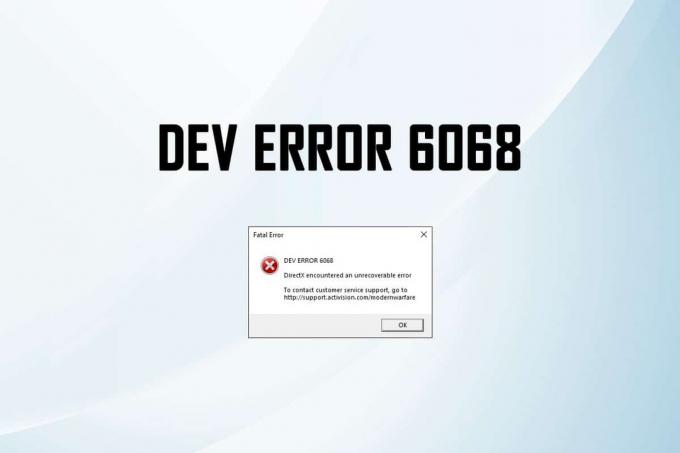
Innhold
- Slik fikser du Call of Duty Dev-feil 6068
- Hva forårsaker COD Warzone Dev Error 6068?
- Metode 1: Kjør spillet som administrator
- Metode 2: Deaktiver bakgrunnsapper og sett COD som høy prioritet
- Metode 3: Deaktiver overlegg i spillet
- Metode 4: Slå av Windows Game Bar
- Metode 5: Installer GeForce Experience på nytt
- Metode 6: Kjør SFC og DISM
- Metode 7: Oppdater eller installer grafikkortdrivere på nytt
- Metode 8: Oppdater Windows OS
- Metode 9: Endre skjermkortinnstillinger (for NVIDIA)
- Metode 10: Installer Call of Duty på nytt.
- Metode 11: Installer DirectX på nytt
- Metode 12: Installer Shader cache på nytt
- Metode 13: Maskinvareendringer
- Metode 14: Kontakt COD Support
Slik fikser du Call of Duty Dev-feil 6068
Mens du spiller Call of Duty, kan du støte på flere feil som Dev error 6071, 6165, 6328, 6068 og 6065. Dev error 6068 oppstår når du trykker Spille viser meldingen: DEV ERROR 6068: DirectX oppdaget en uopprettelig feil. For å kontakte kundeservice, gå til http://support.activision.com/modernwarfare. Spillet slår seg så av og svarer ikke i det hele tatt.
Hva forårsaker COD Warzone Dev Error 6068?
COD Warzone Dev Error 6068 er sannsynligvis ikke forårsaket av nettverks- eller tilkoblingsproblemer. Årsakene kan være:
- Feil Windows-oppdatering: Når du har en ventende oppdatering i systemet eller hvis systemet har en feil.
- Utdaterte/inkompatible drivere: Hvis gjeldende drivere i systemet ditt er inkompatible eller utdaterte med spillfilene.
- Bugs i spillfiler: Hvis du møter denne feilen ofte, kan det være på grunn av feil og feil i spillfilene dine.
- Korrupte eller skadede systemfiler: Mange spillere møter Warzone Dev Error 6068 når de har korrupte eller skadede filer på systemet ditt.
- Konflikt med tredjepartsapplikasjoner: Noen ganger kan et ukjent program eller program i systemet ditt føre til dette problemet.
- Minimumskrav ikke oppfylt – Hvis PC-en din ikke oppfyller minimumskravene som kreves for å kjøre Call of Duty, kan du møte ulike feil.
Les her for å lære offisiell liste over systemkrav for dette spillet.
En liste over metoder for å fikse Call of Duty Error 6068 er kompilert og ordnet i henhold til brukervennlighet. Så, en etter en, implementer disse til du finner en løsning for din Windows-PC.
Metode 1: Kjør spillet som administrator
Hvis du ikke har de nødvendige administrative rettighetene til å få tilgang til filer og tjenester i Call of Duty, kan du møte Warzone Dev Error 6068. Men å kjøre spillet som administrator kan løse problemet.
1. Gå til Call of Duty mappe fra Filutforsker.
2. Høyreklikk på .exe-fil av Call of Duty og velg Egenskaper.
Merk: Bildet nedenfor er et eksempel gitt for Damp app i stedet.
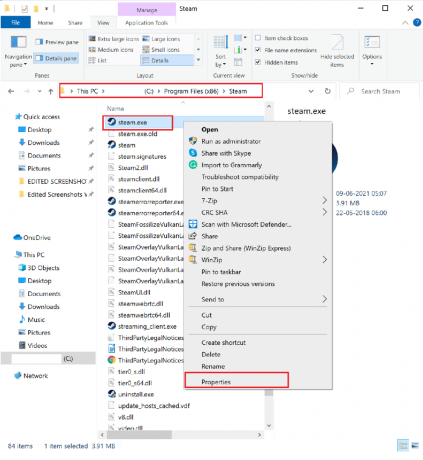
3. I Egenskaper-vinduet bytter du til Kompatibilitet fanen.
4. Nå, merk av i boksen Kjør dette programmet som administrator.
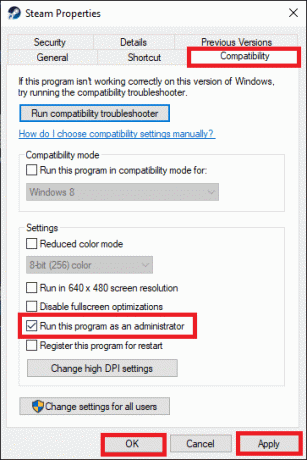
5. Klikk til slutt på Bruk > OK for å lagre endringene.
Metode 2: Deaktiver bakgrunnsapper og Sett COD som høy prioritet
Det kan være mange programmer som kjører i bakgrunnen. Dette vil øke CPU-en og minneplassen, og dermed påvirke ytelsen til spillet og systemet. Call of Duty er den typen spill som krever mye ut av CPU og GPU. Dermed må du sette Call of Duty-prosesser til Høy prioritet slik at datamaskinen favoriserer spillet fremfor andre programmer og tildeler mer CPU og GPU for å kjøre det. Slik gjør du det:
1. Lansering Oppgavebehandling ved å trykke Ctrl + Shift + Esc nøklene sammen.
2. I Prosesser fanen, søk og velg unødvendige oppgaver kjører i bakgrunnen.
Merk: Foretrekk å velge et tredjepartsprogram eller -program og unngå å velge Windows- og Microsoft-tjenester. For eksempel Discord eller Skype.

3. Klikk på Avslutt oppgave for alle slike oppgaver. Lukk også Plikten kaller eller Steam-klient.
4. Høyreklikk på Plikten kaller og velg Gå til detaljer.
Merk: Bildene som vises er eksempler som bruker Steam-applikasjonen og kun for illustrasjonsformål.

5. Her, høyreklikk på Plikten kaller og klikk Angi prioritet > Høy, som fremhevet.

Les også:Hvordan fikse høy CPU-bruk på Windows 10
Metode 3: Deaktiver overlegg i spillet
Noen programmer, som Nvidia GeForce Experience, Game Bar, Discord Overlay og AMD Overlay, lar deg aktivere overleggsfunksjoner i spillet. Imidlertid kan de også forårsake nevnte feil. Unngå derfor å kjøre følgende tjenester når du er i spillet:
- MSI etterbrenner-målinger
- Video/lydopptak
- Del-menyen
- Kringkastingstjeneste
- Umiddelbar replay
- Ytelsesovervåkning
- Varsler
- Tar skjermbilder
Merk: Avhengig av spillprogrammet du bruker, kan trinnene for å deaktivere overlegg i spillet variere.
Følg trinnene nedenfor for å deaktivere overlegg i spillet i Steam:
1. Deaktivere alle Plikten kallerprosesser i Oppgavebehandling, som forklart tidligere.
2. Lansering Steam-klient på din Windows 10-stasjonære/bærbare datamaskin.
3. Fra øverste venstre hjørne av vinduet, gå til Steam > Innstillinger, som vist.

4. Deretter klikker du på I spill fanen fra venstre rute.
5. Fjern nå merket i boksen ved siden av alternativet med tittelen Aktiver Steam-overlegget mens du er i spillet, som fremhevet nedenfor.

6. Til slutt, klikk på OK.
Metode 4: Slå av Windows Game Bar
Få brukere har rapportert at du kan fikse Call of Duty Modern Warfare Dev Error 6068 når du slår av Windows-spilllinjen.
1. Type Spillbarsnarveier i Windows søkeboks og start den fra søkeresultatet, som vist.

2. Slå av Xbox Game Bar, som avbildet.

Merk: Sørg for å deaktivere alle andre programmer du bruker for ytelsesovervåking og overlegg i spillet, som forklart i neste metode.
Les også:Reparer Fallout 76 frakoblet server
Metode 5: Installer GeForce Experience på nytt
Noen problemer i NVIDIA GeForce Experience kan også forårsake det nevnte problemet. Derfor bør reinstallering av det samme fikse Warzone Dev Error 6068.
1. Bruke Windows-søk bar for å søke og starte Apper og funksjoner, som avbildet.

2. Type NVIDIA i Søk i denne listen felt.
3. Plukke ut NVIDIA GeForce Experience og klikk på Avinstaller som vist.
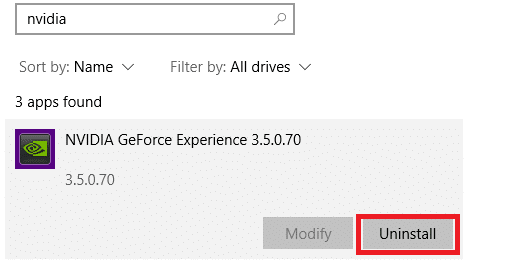
Nå for å slette cachen fra systemet, følg de gitte trinnene.
4. Klikk på Windows søkeboks og type %appdata%.

5. Velg AppData Roaming-mappe og gå til NVIDIA mappe.
6. Nå, høyreklikk på den og klikk Slett.

7. Klikk på Windows søkeboks igjen og skriv %LocalAppData%.

8. Finn NVIDIA-mapper i din Local AppData-mappe og Slett disse som tidligere.
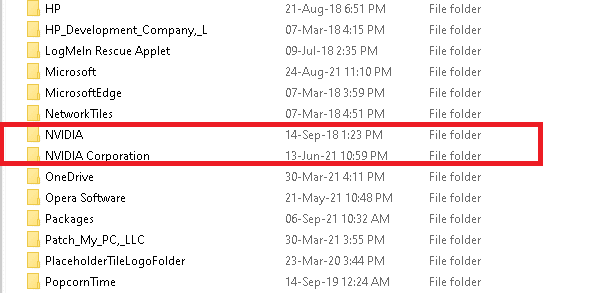
9. Omstartdin PC.
10. nedlasting NVIDIA GeForce Experience i relevans for ditt operativsystem gjennom sin offesiell nettside.

11. Klikk på nedlastet fil og følg instruksjoner på skjermen for å fullføre installasjonsprosessen.
12. Til slutt, start systemet på nytt en gang til.
Les også:Slik deaktiverer eller avinstallerer du NVIDIA GeForce Experience
Metode 6: Kjør SFC og DISM
Windows 10-brukere kan automatisk skanne og reparere systemfilene sine ved å kjøre System File Checker og DISM. De er innebygde verktøy som lar brukeren slette filer og fikse Call of Duty Modern Warfare Dev Error 6068.
Metode 6A: Kjør SFC
1. Søk cmd i Windows-søk bar. Klikk på Kjør som administrator til lansering Ledeteksten med administrative rettigheter, som vist.

2. Type sfc /scannow og treffer Tast inn. Nå vil systemfilkontrollen begynne skanneprosessen.

3. Vent på Verifikasjon 100 % fullført uttalelse, og når det er gjort, omstart systemet ditt.
Metode 6B: Kjør DISM
1. Lansering Ledetekst med administrative rettigheter som tidligere.
2. Type Dism /Online /Cleanup-Image /CheckHealth og treffer Tast inn. Kommandoen Sjekk helse vil sjekke maskinen for korrupte filer.
3. Type Dism /Online /Cleanup-Image /ScanHealth. trykk Tast inn nøkkel for å utføre. Scan Health-kommandoen vil gjøre en dybdeskanning og ta litt lengre tid å fullføre.

Hvis skanningen finner korrupte filer i systemet ditt, gå til neste trinn for å reparere dem.
4. Type Dism /Online /Cleanup-Image /RestoreHealth og treffer Tast inn. Denne kommandoen vil skanne og reparere alle korrupte filer på systemet ditt.

5. Til slutt, vent til prosessen skal kjøre vellykket og Lukk vinduet. Start PC-en på nytt og sjekk om Call of Duty Error 6068 er løst eller ikke.
Metode 7: Oppdater eller installer grafikkortdrivere på nytt
For å fikse Warzone Dev Error 6068 i systemet ditt, prøv å oppdatere eller installere driverne på nytt til den nyeste versjonen.
Metode 7A: Oppdater skjermadapterdrivere
1. Lansering Enhetsbehandling fra Windows-søk bar, som vist
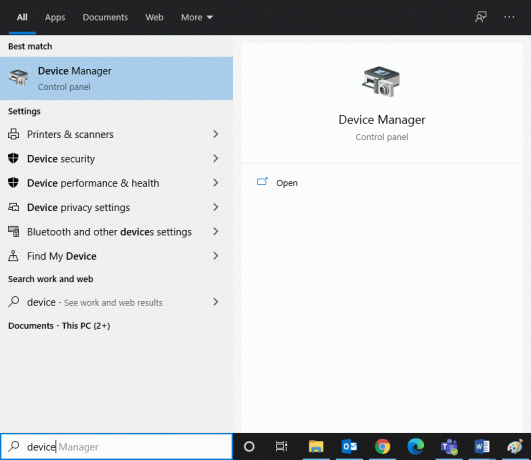
2. Dobbeltklikk på Skjermadaptere.
3. Nå, høyreklikk på skjermkortdriveren og velg Oppdater driver, som fremhevet.

4. Nå, klikk på Søk automatisk etter drivere for å tillate Windows å finne og installere en driver.
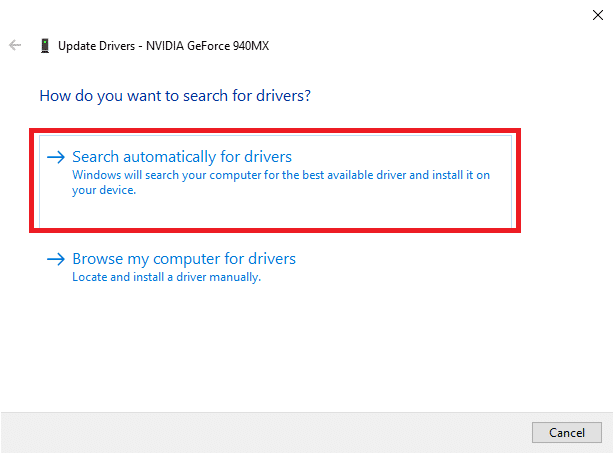
5A. Nå vil driverne oppdatere til siste versjon, hvis de ikke er oppdatert.
5B. Hvis de allerede er i et oppdatert stadium, viser skjermen, "Windows har bestemt at den beste driveren for denne enheten allerede er installert. Det kan være bedre drivere på Windows Update eller på enhetsprodusentens nettsted”.

6. Start datamaskinen på nytt, og sjekk om du har fikset Warzone Dev Error 6068.
Metode 7B: Installer skjermadapterdrivere på nytt
Hvis problemet fortsatt vedvarer, kan det hjelpe å installere driverne på nytt. Referere til Metode 4 å gjøre det samme.
Les også:Fiks League of Legends Frame Drops
Metode 8: Oppdater Windows OS
Hvis du ikke fikk tak i noen rettelse ved hjelp av metodene ovenfor, er det sjanser for at du kan ha feil i systemet ditt. Installering av den nye oppdateringen vil hjelpe deg med å fikse disse og potensielt fikse Dev Error 6068.
1. trykk Windows + I nøklene sammen for å åpne Innstillinger i systemet ditt.
2. Velg nå Oppdatering og sikkerhet.
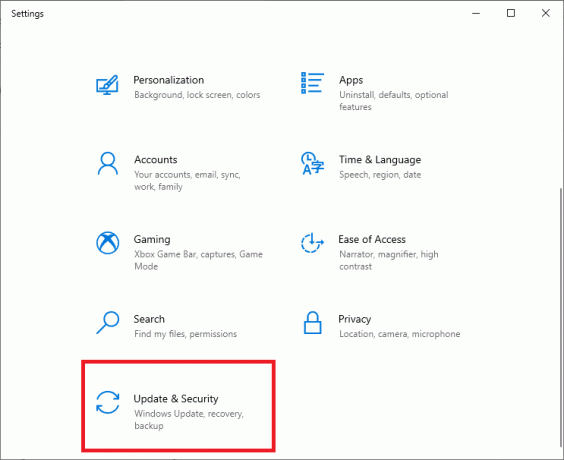
3. Velg nå Se etter oppdateringer fra høyre panel.

4A. Klikk på Installere nå for å laste ned og installere den siste tilgjengelige oppdateringen.

4B. Hvis systemet ditt er i en oppdatert tilstand, vises det Du er oppdatert melding, som vist nedenfor.

5. Omstartdin PC og sjekk om problemet er løst nå.
Metode 9: Endre skjermkortinnstillinger (for NVIDIA)
COD Warzone Dev Error 6068 kan oppstå fordi systemet ditt ikke kan håndtere tunge grafikkinnstillinger som er aktivert for grafikkortet. Nedenfor finner du endringer du kan gjøre i grafikkortinnstillingene for å fikse dette problemet.
Merk: Trinnene skrevet i denne metoden er for NVIDIA kontrollpanel. Hvis du bruker en annen grafikkprosessor som AMD, sørg for å gå til de respektive programinnstillingene og implementere lignende trinn.
Innstilling 1: Vertikale synkroniseringsinnstillinger
1. Høyreklikk på Skrivebord og velg NVIDIA kontrollpanel fra den gitte menyen.

2. Klikk på Administrer 3D-innstillinger fra venstre rute.
3. I høyre rute, snu Vertikal synkronisering Av og sett Strømstyringsmodus til Foretrekker maksimal ytelse, som fremhevet.

Innstilling 2: Deaktiver NVIDIA G-Sync
1. Åpne NVIDIA kontrollpanel som før.

2. Navigere til Skjerm > Sett opp G-SYNC.
3. Fra høyre rute fjerner du merket i boksen ved siden av alternativet med tittelen Aktiver G-SYNC.
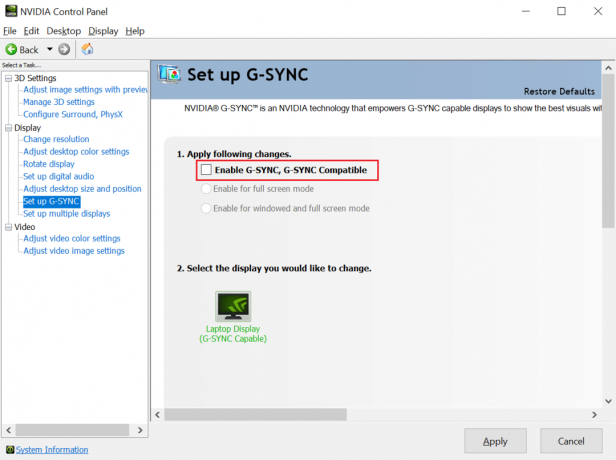
Metode 10: Installer Call of Duty på nytt
Å installere spillet på nytt vil fikse alle problemene knyttet til det. :
1. Start Battle.net nettside og klikk på Call of Duty-ikon.
2. Plukke ut Avinstaller og følg instruksjoner på skjermen for å fullføre prosessen.
3. Start PC-en på nytt
4. Last ned spillet fra her.

5. Følg alle bruksanvisning for å fullføre installasjonen.
Les også: Fix ARK Kan ikke spørre serverinformasjon for invitasjon
Metode 11: Installer DirectX på nytt
DirectX er et Application Programming Interface (API) som lar dataprogrammer kommunisere med maskinvaren. Du kan motta Dev Error 6068 fordi DirectX-installasjonen på systemet ditt er korrupt. DirectX End-User Runtime Web Installer vil hjelpe deg å reparere eventuelle/alle korrupte filer i den installerte versjonen av DirectX på din Windows 10 PC.
1. Klikk her for å besøke det offisielle Microsoft-nettstedet og klikk på nedlasting, som vist under. Dette vil lastes ned DirectX End-User Runtime Web Installer.

2. Klikk på nedlastet fil og kjør installasjonsprogrammet. Følg instruksjonene på skjermen for å installere filene i en katalog du velger.
3. Naviger til katalog hvor du installerte filene. Finn filen med tittelen DXSETP.exe og dobbeltklikk på den.
4. Følg instruksjonene på skjermen for å fullføre reparere av korrupte DirectX-filer på PC-en, hvis noen.
5. Du kan velge å slette installasjonsfilene for DirectX End-User Runtime når prosessen ovenfor er fullført.
Metode 12: Installer Shader cache på nytt
Shader Cache inneholder midlertidige shader-filer som er ansvarlige for lys- og skyggeeffektene av spillet ditt. Shader-cachen opprettholdes slik at shader-filer ikke trenger å genereres hver gang du starter spillet. Det er imidlertid mulig at filene i shader-cachen din har blitt ødelagt, noe som resulterer i COD Warzone Dev Error 6068.
Merk: Shader-bufferen vil bli regenerert med nye filer neste gang du starter spillet.
Slik kan du slette shader-bufferen:
1. Drep alle Call of Duty-prosesser i Oppgavebehandling som instruert i metode 2.
2. I Filutforsker, navigere til Dokumenter > Call of Duty Modern Warfare.
3. Finn en mappe som heter Spillere. Sikkerhetskopiere mappen ved å kopiere og lime inn mappen på din Skrivebord.
4. Til slutt sletter du Spillere mappe.
Merk: Hvis det er en players2-mappen, ta en sikkerhetskopi og slett også den mappen.
Start Call of Duty. Shader-bufferen vil bli regenerert. Sjekk om noen feil dukker opp nå.
Metode 13: Maskinvareendringer
Hvis feilen fortsatt ikke er rettet, må du gjøre endringer i maskinvaren på systemet ditt som:
- Øk eller endre RAM
- Installer et bedre grafikkort
- Installer en høyere lagringsstasjon
- Oppgrader fra en HDD til SSD
Metode 14: Kontakt COD Support
Hvis du fortsatt står overfor Warzone Dev Error 6068, kontakt Activision-støtte ved å fylle ut spørreskjemaet her.
Anbefalt:
- 18 måter å optimalisere Windows 10 for spill
- Fiks Enhet Ikke migrert-feil på Windows 10
- Fiks DISM Host Servicing Process Høy CPU-bruk
- Fiks Steam Application Load Feil 3:0000065432
Vi håper at denne veiledningen var nyttig og at du kunne fikse Call of Duty Warzone Dev Error 6068 i enheten din. Fortell oss hvilken metode som fungerte best for deg. Også, hvis du har spørsmål/forslag angående denne artikkelen, slipp dem gjerne i kommentarfeltet.



